خوش آموز درخت تو گر بار دانش بگیرد، به زیر آوری چرخ نیلوفری را
آموزش Backup گیری و Restore کردن boot configuration data یا BCD در ویندوز
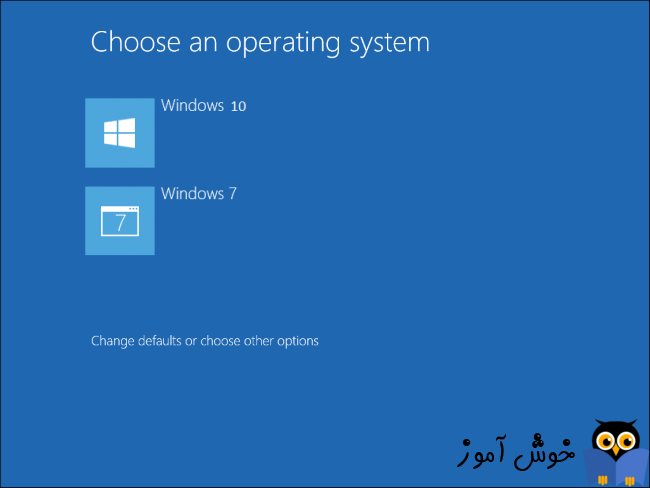
از زمان ارائه ویندوز ویستا، یک boot loader جدید به ویندوز اضافه شد که توسط ابزار bcdedit کنترل می شود و دارای گزینه های مبتنی بر رجیستری است که دارای گزینه های قابل تغییر است و امروز می خواهیم نحوه بک آپ گیری از این تغییرات را بررسی کنیم. boot loader به طور کامل در ویندوز ویستا و بعد از آن تغییر کرده است و مستقل از سیستم عامل کار می کند و تغییرات boot configuration data یا BCD را در خود ذخیره می کند. تمام ویندوزهای مدرن از ذخیره boot configuration data استفاده می کنند که منوی بوت و گزینه های بوت را مشخص کنند. تمام دیتاها در یک فایل باینری در رجیستری ذخیره شده است.

زمانی که می خواهید از boot configuration data بک آپ بگیرید ایده جالبی نیست که بصورت مستقیم با فایل BCD کار کنید و به جای آن بهتر از ابزار bcdedit.exe استفاده گردد. این ابزار گزینه های خاصی را برای بک آپ گیری و restore مربوط به BCD ارائه می دهد.
برای شروع لطفا Command Prompt را بصورت Run as administrator اجرا کرده و سپس دستور زیر را در آن وارد و Enter کنید:
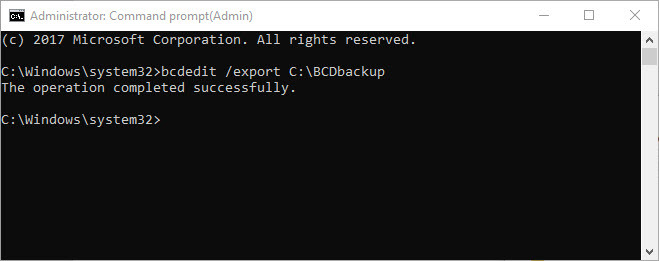
در دستور فوق می توانید مسیر دلخواه خودتان را جایگزین کنید. مسیری که در دستور فوق جایگزین می کنید حتما باید در سیسمت تان هم وجود داشته باشد، این دستور، کار ایجاد کردن فولدر را انجام نخواهد شد.
خب، حالا که بک آپ گرفتیم در جایی هم اگر نیاز به بازیابی این بک آپ فایل باشد، باید از دستور زیر استفاده کنید:

زمانی که می خواهید از boot configuration data بک آپ بگیرید ایده جالبی نیست که بصورت مستقیم با فایل BCD کار کنید و به جای آن بهتر از ابزار bcdedit.exe استفاده گردد. این ابزار گزینه های خاصی را برای بک آپ گیری و restore مربوط به BCD ارائه می دهد.
برای شروع لطفا Command Prompt را بصورت Run as administrator اجرا کرده و سپس دستور زیر را در آن وارد و Enter کنید:
bcdedit /export C:\BCDbackup
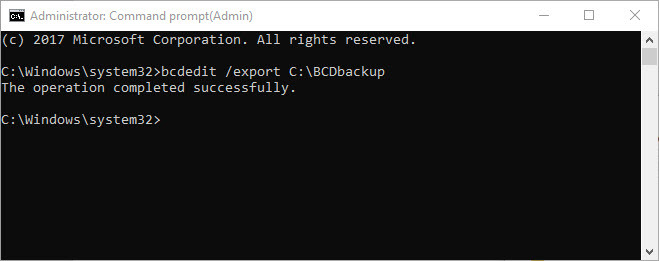
در دستور فوق می توانید مسیر دلخواه خودتان را جایگزین کنید. مسیری که در دستور فوق جایگزین می کنید حتما باید در سیسمت تان هم وجود داشته باشد، این دستور، کار ایجاد کردن فولدر را انجام نخواهد شد.
خب، حالا که بک آپ گرفتیم در جایی هم اگر نیاز به بازیابی این بک آپ فایل باشد، باید از دستور زیر استفاده کنید:
bcdedit /import C:\BCDbackup
در دستور فوق هم مسیری که فایل بک اپ در آنجا ذخیره شده را جایگزین کنید و سپس دستور را اجرا کنید. این دستورات در ویندوز 10 اجرا شد ولی در ورژن های دیگر ویندوز هم این دستورات قابل اجرا شدن است.




نمایش دیدگاه ها (0 دیدگاه)
دیدگاه خود را ثبت کنید: